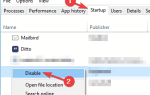Użytkownicy zazwyczaj mogą zamknąć oprogramowanie i inne procesy, klikając opcję Menedżer zadań Zakończ zadanie przycisk w systemie Windows. Menedżer zadań nie zawsze jednak kończy procesy. Niektórzy użytkownicy stwierdzili, że pojawia się okno komunikatu o błędzie „Nie można zakończyć procesu”, gdy próbują zakończyć określone procesy. Komunikat o błędzie mówi: „Nie można ukończyć operacji. Odmowa dostępu. ”
Menedżer zadań nie kończy wymaganego procesu po wystąpieniu tego błędu. W związku z tym użytkownicy nie mogą zamknąć nieodpowiadającego oprogramowania lub innych procesów usługowych za pomocą Menedżera zadań, gdy pojawia się komunikat o błędzie „Nie można zakończyć procesu”. Niemniej jednak istnieje kilka innych sposobów, w jakie użytkownicy mogą potencjalnie zakończyć proces niereagującego programu.
Jak naprawić błąd „Nie można zakończyć procesu”
- Naciśnij klawisze Alt + F4
- Przełącz na konto administratora
- Zakończ proces za pomocą Taskkill
- Zakończ proces za pomocą WMIC
- Sprawdź alternatywnych menedżerów zadań
1. Naciśnij klawisze Alt + F4
Alt + F4 to przydatny skrót klawiaturowy do zamykania niereagujących programów. Spróbuj nacisnąć kombinację klawiszy Alt + F4, aby wymusić zamknięcie niereagującego programu, gdy nie możesz go zamknąć za pomocą Menedżera zadań. Wówczas użytkownicy mogą nie musieć wybierać procesu programu w Menedżerze zadań.
2. Przejdź do konta administratora
Niektórzy użytkownicy mogą potrzebować podwyższonych uprawnień, aby wyjść z niektórych procesów Menedżera zadań. Dlatego użytkownicy ci będą musieli przełączyć się na konto administratora, zanim będą mogli zakończyć proces. Użytkownicy mogą przełączyć się na wbudowane konto administratora systemu Windows 10 w następujący sposób.
- Naciśnij klawisz Windows + klawisz skrótu S.
- Wpisz „cmd” w Wpisz tutaj, aby wyszukać pudełko.
- Kliknij prawym przyciskiem myszy Wiersz polecenia, aby wybrać jego Uruchom jako administrator opcja.
- Wpisz „administrator sieci / aktywny: tak” w wierszu polecenia i naciśnij klawisz Return.
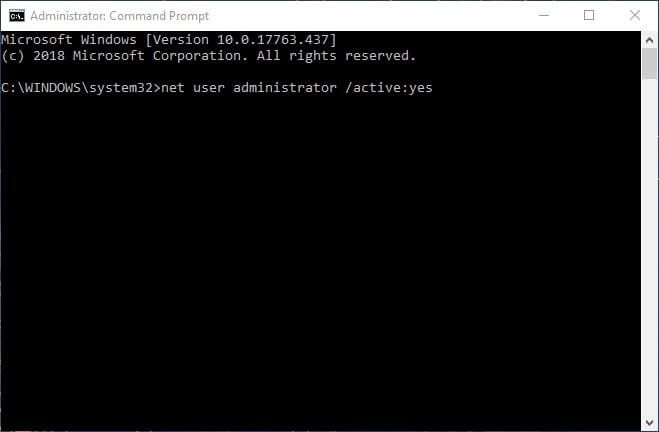
- Następnie uruchom ponownie komputer lub laptop.
- Zaloguj się przy użyciu właśnie skonfigurowanego nowego konta administratora.
3. Zakończ proces za pomocą Taskkill
Istnieje kilka poleceń wiersza polecenia, które mogą zakończyć proces, gdy Menedżer zadań tego nie zrobi. Zamiast tego użytkownicy mogą spróbować zakończyć proces za pomocą taskill. Otwórz wiersz polecenia jako administrator, jak opisano powyżej.
Następnie wpisz „taskkill / im process-name / f” w oknie Monit i naciśnij klawisz Return. Jednak użytkownicy będą musieli zastąpić „nazwa procesu” rzeczywistą nazwą procesu wymienioną w Menedżerze zadań. Aby znaleźć szczegóły procesu, kliknij prawym przyciskiem myszy aplikację lub proces w tle wymieniony w Menedżerze zadań i wybierz Idź do szczegółów, który otworzy kartę pokazaną na migawce bezpośrednio poniżej. Zamień „nazwa procesu” na proces wymieniony na tej karcie.
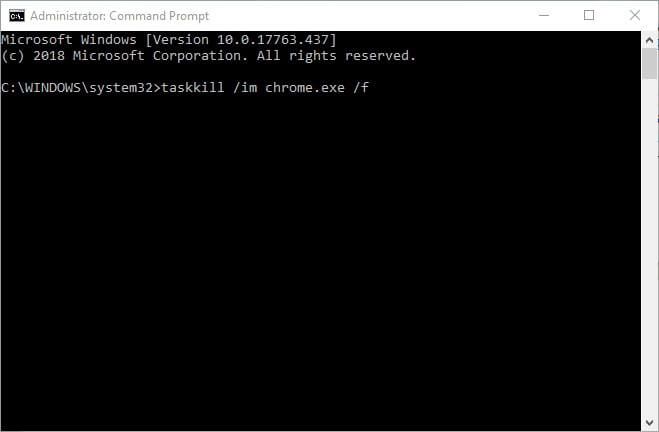
4. Zakończ proces za pomocą WMIC
Alternatywnie, polecenie Windows Management Instrument Console (WMIC) może zakończyć wymagany proces. Wpisz „proces wmic gdzie nazwa =” mojaprocessname.exe ”usuń” w podwyższonym wierszu polecenia i naciśnij klawisz Return. Użytkownicy będą musieli zastąpić „myprocessname.exe” rzeczywistym procesem, sprawdzając kartę Szczegóły tak, jak jest to wymagane dla polecenia taskill.
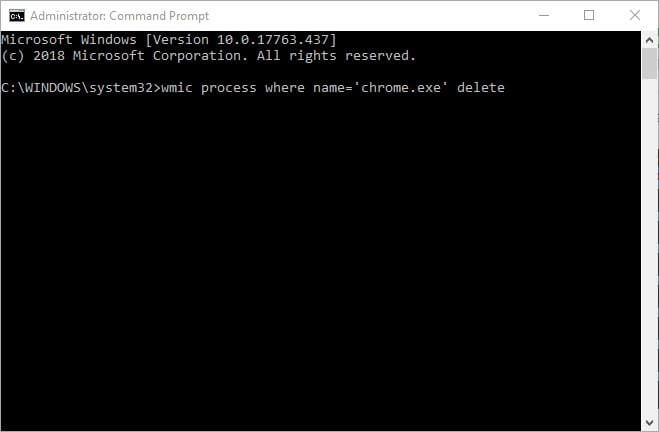
5. Sprawdź alternatywnych menedżerów zadań
Istnieje wiele alternatywnych menedżerów zadań innych firm, które mogą zakończyć proces, w przypadku którego wystąpił błąd „Nie można zakończyć procesu”. Niektóre narzędzia menedżera zadań innych firm wyświetlają bardziej szczegółowe informacje o systemie i zawierają więcej opcji. Process Hacker, System Explorer i Process Explorer to jedne z bardziej znaczących alternatyw dla Menedżera zadań, które mogą zakończyć wymagany proces, gdy TM tego nie zrobi.
- Aby dodać Eksploratora systemu do systemu Windows 10, kliknij Pobierz teraz na stronie internetowej oprogramowania.
- Następnie uruchom instalator SE, aby zainstalować oprogramowanie, i otwórz okno Eksploratora systemu pokazane bezpośrednio poniżej.

- Wybierz Procesy po lewej stronie okna.
- Następnie kliknij proces prawym przyciskiem myszy i wybierz Koniec procesu (lub End Process Tree).

Istnieje więc więcej niż jeden sposób zakończenia oprogramowania i usług w systemie Windows. Gdy pojawi się błąd „Nie można zakończyć procesu”, spróbuj zamknąć wymagany proces za pomocą skrótu Alt + F4, polecenia Wiersz polecenia lub oprogramowania innej firmy, jak opisano powyżej.

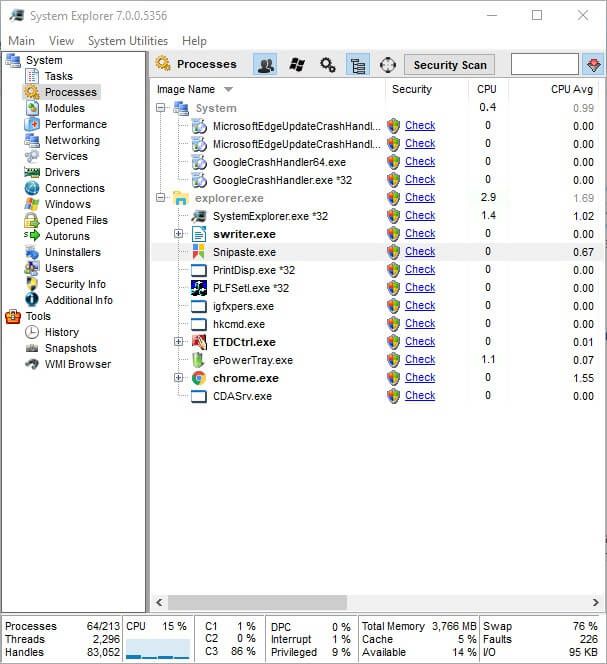
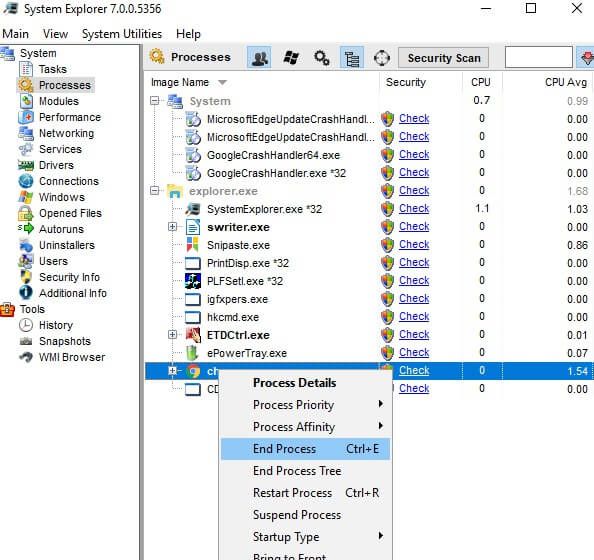
![Nie można zakończyć błędu procesu w systemie Windows 10 [FIX]](https://pogotowie-komputerowe.org.pl/wp-content/cache/thumb/b3/da747d1aa79f9b3_320x200.jpg)